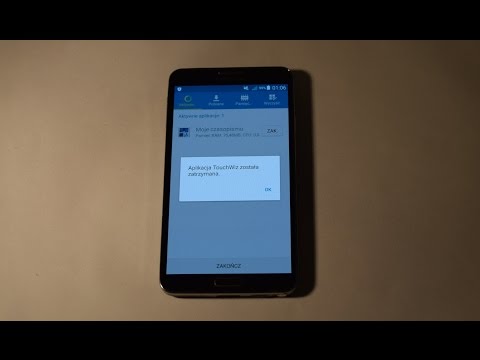
Zawartość
Błędy interfejsu systemu to jeden z typowych problemów wśród milionów urządzeń z Androidem. Sam błąd może wystąpić nawet na zupełnie nowym, nieukorzenionym systemie Android. Jeśli Twój Galaxy Note10 nadal pokazuje, że interfejs systemu został zatrzymany, musisz zawęzić możliwe przyczyny. W tym artykule przedstawiamy indywidualne rozwiązania, które uznaliśmy za skuteczne w naprawianiu tego błędu na wielu urządzeniach z Androidem.
Jak naprawić interfejs systemu Galaxy Note10 zatrzymał się
Jeśli napotkasz błąd zatrzymania interfejsu systemu, istnieje kilka kroków rozwiązywania problemów, które musisz wykonać na swoim Galaxy Note10, aby to naprawić. Poniżej przedstawiamy szczegółowy zestaw potencjalnych rozwiązań. Pamiętaj, aby postępować zgodnie z nimi po kolei.
Interfejs użytkownika systemu Galaxy Note10 przestał naprawiać nr 1: Uruchom ponownie urządzenie
Interfejs systemu to podstawowa aplikacja systemowa na wszystkich urządzeniach z Androidem. Jak każda inna aplikacja, może napotkać błędy wynikające z interakcji z innymi aplikacjami i usługami. Jeśli urządzenie będzie działało przez długi czas, mogą pojawić się drobne problemy. Aby zmniejszyć ryzyko wystąpienia błędów, zalecamy ponowne uruchamianie telefonu co najmniej raz w tygodniu. Spróbuj ponownie uruchomić Note10 w zwykły sposób, naciskając przycisk zasilania, aby uzyskać dostęp do menu rozruchowego. Następnie wybierz opcję Uruchom ponownie i sprawdź, czy to działa.
Innym sposobem ponownego uruchomienia urządzenia jest jednoczesne naciśnięcie i przytrzymanie przycisku zmniejszania głośności i klawisza zasilania przez 10 sekund lub do momentu włączenia ekranu urządzenia. To symuluje efekt odłączenia baterii od urządzenia. Jeśli to zadziała, może to spowodować odblokowanie urządzenia.
Jeśli regularne ponowne uruchamianie nie pomoże, spróbuj tego:
- Najpierw naciśnij i przytrzymaj przycisk zmniejszania głośności i nie zwalniaj go.
- Przytrzymując go, naciśnij i przytrzymaj klawisz zasilania.
- Przytrzymaj oba klawisze wciśnięte przez 10 sekund lub dłużej.
Druga procedura restartu ma na celu zasymulowanie skutków wyjęcia akumulatora. W starszych urządzeniach odłączenie baterii jest często skutecznym sposobem naprawienia nieodpowiadających urządzeń. Jeśli jednak nic się nie zmieniło, przejdź do kolejnych sugestii.
Regularne ponowne uruchamianie urządzenia przynajmniej raz w tygodniu może być korzystne. Jeśli masz tendencję do zapominania rzeczy, sugerujemy skonfigurowanie telefonu tak, aby sam się restartował. Możesz zaplanować wykonanie tego zadania, wykonując następujące kroki:
- Otwórz aplikację Ustawienia.
- Dotknij opcji Device Care.
- Kliknij 3 kropki u góry.
- Wybierz opcję Automatyczny restart.
Interfejs systemu Galaxy Note10 przestał naprawiać nr 2: Rozwiązywanie problemów z aplikacją interfejsu systemu
Jeśli ponowne uruchomienie Galaxy Note10 nie naprawi błędu System UI zatrzymał się, następnym krokiem będzie zajęcie się samą aplikacją System UI. Możesz wykonać kilka kroków rozwiązywania problemów: wymusić zamknięcie aplikacji, wyczyścić jej pamięć podręczną lub przywrócić aplikację do stanu fabrycznego.
Wymuś zamknięcie interfejsu systemu. Źle działająca aplikacja może wrócić do normy, jeśli jej bieżąca operacja zostanie przerwana. Możesz to zrobić, zatrzymując aplikację. Można to zrobić na dwa sposoby. Oto, co musisz zrobić:
Metoda 1: Zamknij aplikację za pomocą klawisza Ostatnie aplikacje
- Na ekranie dotknij klawisza programowego Ostatnie aplikacje (tego z trzema pionowymi liniami po lewej stronie przycisku Początek).
- Po wyświetleniu ekranu Ostatnie aplikacje przesuń palcem w lewo lub w prawo, aby wyszukać aplikację. Powinien być tutaj, jeśli udało ci się go wcześniej uruchomić.
- Następnie przesuń aplikację w górę, aby ją zamknąć. To powinno wymusić zamknięcie go. Jeśli jej tam nie ma, po prostu dotknij aplikacji Zamknij wszystko, aby także ponownie uruchomić wszystkie aplikacje.
Metoda 2: Zamknij aplikację za pomocą menu Informacje o aplikacji
Innym sposobem wymuszenia zamknięcia aplikacji jest przejście do samych ustawień aplikacji. Jest to dłuższa droga w porównaniu z pierwszą metodą powyżej, ale jest równie skuteczna. Chcesz skorzystać z tej metody, jeśli planujesz rozwiązać inne problemy z tą aplikacją, na przykład wyczyścić pamięć podręczną lub dane. Oto jak to się robi:
- Otwórz aplikację Ustawienia.
- Kliknij Aplikacje.
- Stuknij ikonę Więcej ustawień (ikona z trzema kropkami w prawym górnym rogu).
- Kliknij Pokaż aplikacje systemowe.
- Znajdź i stuknij aplikację.
- Dotknij opcji Wymuś zatrzymanie.
Wyczyść pamięć podręczną aplikacji. Wyczyszczenie pamięci podręcznej aplikacji powodującej problem to kolejny podstawowy krok rozwiązywania problemów, który możesz wykonać w tej sytuacji. Problemy z aplikacjami zwykle znikają po odświeżeniu pamięci podręcznej aplikacji. Dowiedz się, jak to zrobić poniżej.
- Otwórz aplikację Ustawienia.
- Kliknij Aplikacje.
- Stuknij ikonę Więcej ustawień (ikona z trzema kropkami w prawym górnym rogu).
- Kliknij Pokaż aplikacje systemowe.
- Znajdź i stuknij aplikację Telefon.
- Kliknij Pamięć.
- Stuknij przycisk Wyczyść pamięć podręczną.
- Uruchom ponownie telefon i sprawdź, czy nie ma problemu.
Przywróć aplikację do stanu fabrycznego. Innym skutecznym sposobem naprawienia błędów aplikacji jest przywrócenie domyślnych ustawień fabrycznych. Oto jak:
- Otwórz aplikację Ustawienia.
- Kliknij Aplikacje.
- Stuknij ikonę Więcej ustawień (ikona z trzema kropkami w prawym górnym rogu).
- Kliknij Pokaż aplikacje systemowe.
- Znajdź i stuknij aplikację Telefon.
- Kliknij Pamięć.
- Stuknij przycisk Wyczyść dane.
Interfejs użytkownika systemu Galaxy Note10 przestał naprawiać nr 3: Odśwież pamięć podręczną systemu
Nowe wersje Androida są czasem pełne błędów i powodują problemy zamiast je naprawiać. Jeśli interfejs użytkownika systemu Galaxy Note10 przestał działać, po zainstalowaniu aktualizacji Androida może występować problem z pamięcią podręczną systemu. Jest to specjalna pamięć podręczna używana przez system operacyjny w celu szybszego ładowania aplikacji. Jeśli pamięć podręczna systemu zostanie uszkodzona, urządzenie wykazuje oznaki niskiej wydajności lub aplikacje mogą ulec awarii. Aby sprawdzić, czy pamięć podręczna systemu wymaga odświeżenia:
- Wyłącz urządzenie.
- Naciśnij i przytrzymaj klawisz zwiększania głośności i klawisz Bixby, a następnie naciśnij i przytrzymaj klawisz zasilania.
- Po wyświetleniu zielonego logo Androida zwolnij wszystkie klawisze (komunikat „Installing system update” będzie wyświetlany przez około 30–60 sekund przed wyświetleniem opcji menu odzyskiwania systemu Android).
- Naciśnij kilkakrotnie klawisz zmniejszania głośności, aby podświetlić opcję „wyczyść partycję pamięci podręcznej”.
- Naciśnij przycisk zasilania, aby wybrać.
- Naciśnij klawisz zmniejszania głośności, aż podświetli się „tak”, a następnie naciśnij przycisk zasilania.
- Gdy partycja czyszczenia pamięci podręcznej zostanie ukończona, zostanie podświetlona opcja „Uruchom ponownie system teraz”.
- Naciśnij klawisz zasilania, aby ponownie uruchomić urządzenie.
Interfejs systemu Galaxy Note10 przestał naprawiać nr 4: Aktualizuj oprogramowanie
Czasami do rozwiązania problemu wystarczy zainstalowanie oczekującej aktualizacji. Zainstaluj wszelkie aktualizacje, na które być może nie masz jeszcze pozwolenia. W przypadku telefonów marki operatora aktualizacje bezprzewodowe są zwykle pobierane i instalowane automatycznie, a wszystko, co musisz zrobić, to wyrazić zgodę. W przypadku globalnych jednostek sprzedawanych w sklepach Samsung można ręcznie sprawdzić dostępność aktualizacji, wykonując następujące czynności:
- Otwórz aplikację Ustawienia.
- Kliknij Aktualizacja oprogramowania.
- Kliknij Pobierz i zainstaluj.
Warto też upewnić się, że aplikacje są stale aktualizowane. Aby sprawdzić dostępność aktualizacji aplikacji Sklep Play na swoim Galaxy Note10:
- Otwórz aplikację Sklep Play.
- Stuknij ikonę Więcej ustawień w lewym górnym rogu (trzy poziome linie).
- Kliknij Moje aplikacje i gry.
- Kliknij Aktualizuj lub Aktualizuj wszystko.
Jeśli korzystasz z połączenia danych komórkowych, zalecamy aktualizację tylko przez Wi-Fi, aby uniknąć dodatkowych opłat. Oto jak:
- Otwórz aplikację Sklep Play.
- Stuknij ikonę Więcej ustawień w lewym górnym rogu (trzy poziome linie).
- Kliknij Ustawienia.
- Kliknij Preferencje pobierania aplikacji.
- Wybierz Tylko przez Wi-Fi (wybierz Przez dowolną sieć, jeśli nie masz Wi-Fi).
- Stuknij Gotowe.
Pamiętaj, aby stale aktualizować swoje aplikacje, włączając opcję automatycznej aktualizacji.
- Kliknij Aktualizuj aplikacje automatycznie.
- Kliknij Tylko przez Wi-Fi (wybierz Przez dowolną sieć, jeśli nie masz Wi-Fi).
- Stuknij Gotowe.
Interfejs użytkownika systemu Galaxy Note10 przestał naprawiać nr 6: Usuń złe aplikacje
Jeśli zauważyłeś, że interfejs użytkownika systemu przestał działać po zainstalowaniu nowej aplikacji na Galaxy Note10, usunięcie tej aplikacji może pomóc. Na ekranie głównym lub ekranie aplikacji poszukaj nowo zainstalowanej aplikacji, dotknij jej i przytrzymaj, a następnie wybierz Odinstaluj. Następnie sprawdź, czy problem nie wystąpił ponownie.
Innym dobrym sposobem sprawdzenia, czy zła aplikacja innej firmy nie powoduje problemów, jest ponowne uruchomienie urządzenia w trybie awaryjnym.
Interfejs użytkownika systemu Galaxy Note10 przestał naprawiać nr 7: Zresetuj preferencje aplikacji
Jeśli jest jakaś domyślna aplikacja, która została przez pomyłkę wyłączona i spowodowała błąd, zresetuj ustawienia aplikacji.
- Otwórz aplikację Ustawienia.
- Kliknij Aplikacje.
- Stuknij w Więcej ustawień w prawym górnym rogu (ikona z trzema kropkami).
- Wybierz Resetuj preferencje aplikacji.
- Uruchom ponownie urządzenie i sprawdź, czy nie ma problemu.
Interfejs systemu Galaxy Note10 przestał naprawiać nr 8: Przywróć oprogramowanie do ustawień domyślnych (przywrócenie ustawień fabrycznych)
Najlepszym sposobem naprawienia większości błędów oprogramowania lub aplikacji jest przywrócenie ustawień fabrycznych. Jeśli więc żadna z naszych sugestii do tej pory nie zadziałała, musisz wyczyścić telefon, aby przywrócić domyślne ustawienia oprogramowania. Przed wykonaniem tego kroku rozwiązywania problemów wykonaj kopię zapasową swoich danych osobowych.
Poniżej znajdują się dwa sposoby przywrócenia ustawień fabrycznych Note10:
Metoda 1: Jak wykonać twardy reset w telefonie Samsung Galaxy Note10 za pomocą menu Ustawienia
To najłatwiejszy sposób na wyczyszczenie Galaxy Note10. wszystko, co musisz zrobić, to przejść do menu Ustawienia i wykonać poniższe czynności. Zalecamy tę metodę, jeśli nie masz problemów z przejściem do Ustawień.
- Utwórz kopię zapasową swoich danych osobowych i usuń swoje konto Google.
- Otwórz aplikację Ustawienia.
- Przewiń i kliknij Zarządzanie ogólne.
- Stuknij Resetuj.
- Wybierz Przywracanie danych fabrycznych z podanych opcji.
- Przeczytaj informacje, a następnie dotknij Resetuj, aby kontynuować.
- Stuknij Usuń wszystko, aby potwierdzić czynność.
Metoda 2: Jak wykonać twardy reset w telefonie Samsung Galaxy Note10 za pomocą przycisków sprzętowych
Jeśli w Twoim przypadku telefon się nie uruchamia lub uruchamia się, ale menu Ustawienia jest niedostępne, ta metoda może być pomocna. Najpierw musisz uruchomić urządzenie w trybie odzyskiwania. Po pomyślnym uzyskaniu dostępu do odzyskiwania należy rozpocząć właściwą procedurę resetowania głównego. Może minąć kilka prób, zanim uzyskasz dostęp do Recovery, więc bądź cierpliwy i po prostu spróbuj ponownie.
- Jeśli to możliwe, z wyprzedzeniem utwórz kopię zapasową swoich danych osobowych. Jeśli problem uniemożliwia Ci to, po prostu pomiń ten krok.
- Ponadto chcesz się upewnić, że usuniesz swoje konto Google. Jeśli problem uniemożliwia Ci to, po prostu pomiń ten krok.
- Wyłącz urządzenie. To jest ważne. Jeśli nie możesz go wyłączyć, nigdy nie będzie można uruchomić systemu w trybie odzyskiwania. Jeśli nie możesz regularnie wyłączać urządzenia przyciskiem zasilania, zaczekaj, aż bateria telefonu się wyczerpie. Następnie ładuj telefon przez 30 minut przed uruchomieniem w trybie odzyskiwania.
- Naciśnij i przytrzymaj jednocześnie przycisk zwiększania głośności i przycisk Bixby.
- Przytrzymując klawisze zwiększania głośności i Bixby, naciśnij i przytrzymaj przycisk zasilania.
- Pojawi się menu ekranu odzyskiwania. Kiedy to zobaczysz, zwolnij przyciski.
- Naciskaj przycisk zmniejszania głośności, aż zaznaczysz „Wipe data / factory reset”.
- Naciśnij przycisk zasilania, by wybrać „Wipe data / factory reset”.
- Użyj przycisku Ciszej, aby podświetlić Tak.
- Naciśnij przycisk zasilania, aby potwierdzić przywrócenie ustawień fabrycznych.
Sugerowane lektury:
- Jak naprawić Galaxy Note10 Internet nie łączy się
- Jak wymienić stalówkę lub końcówkę rysika Galaxy Note10 + S Pen
Masz problemy z telefonem? Zapraszamy do kontaktu za pomocą tego formularza. Postaramy się pomóc. Tworzymy również filmy dla tych, którzy chcą postępować zgodnie z instrukcjami wizualnymi. Odwiedź naszą stronę Youtube, aby rozwiązać problemy.


